

Użyteczność Cortany jest wciąż dyskusyjna dziś, mimo że system Windows 10 jest dostępny od dwóch lat. Ludzie porównują to do Siriego, który, jeśli chodzi o pulpit, wciąż nie jest tak imponujący jak jego odpowiednik na iOS. Cortana ma bez wątpienia ograniczoną funkcjonalność, ale poprawia się. Na przykład możesz teraz używać go do otwierania aplikacji. Większość złej reputacji wynika z faktu, że zmusza użytkowników do korzystania z Bing i Edge. Dla przypomnienia możesz zmusić Cortanę do używania domyślnej przeglądarki w aplikacji. Co więcej, teraz możesz dodać Gmaila, Kontakty Google i Kalendarz Google do Cortany.
Domyślnie Cortana może czytać wiadomości e-mail z domyślnej aplikacji Poczta lub z programu Outlook. Może czytać kontakty z aplikacji Kontakty i wyświetlać spotkania i spotkania w Outlooku. Aby dodać Gmail, kontakty Google i Kalendarz Google do Cortany, musisz dodać je jako usługę. Musisz mieć włączoną Cortan na pulpicie i musisz mieć zainstalowaną najnowszą wersję systemu Windows 10, tj. Aktualizację Fall Creators.

OtwГіrz Cortana i kliknij Notatnik. W panelu Notatnik kliknij "PoЕ‚Д…czone usЕ‚ugi".
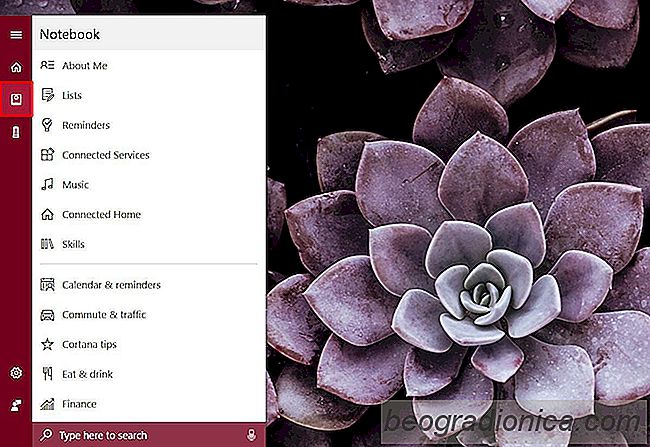
Na ekranie "PoЕ‚Д…czone usЕ‚ugi" kliknij Dodaj usЕ‚ugД™.

Jak zabić wszystkie wystąpienia aplikacji w systemie Windows
Niektóre aplikacje systemu Windows umożliwiają uruchamianie wielu instancji jednocześnie. To rodzaj rzeczy. Typowym przykładem jest Twoja przeglądarka. Możesz otworzyć wiele okien tej samej przeglądarki. W Chrome każda otwierana karta jest traktowana jako oddzielny proces. Podobnie MS Word zachowuje się podobnie.

Jak wyłączyć powiadamianie o podsumowaniu programu Windows Defender W systemie Windows 10
Program Windows Defender skanuje aplikacje, łącza i pliki pod kątem złośliwej zawartości. Działa w tle i zapewnia nam bezpieczeństwo. Jeśli kiedykolwiek znajdzie problem z ostatnio zainstalowaną aplikacją lub nowo pobranym plikiem, poinformuje nas o tym. Oczywiście, jeśli nic nie znajdzie, to również daje nam znać.